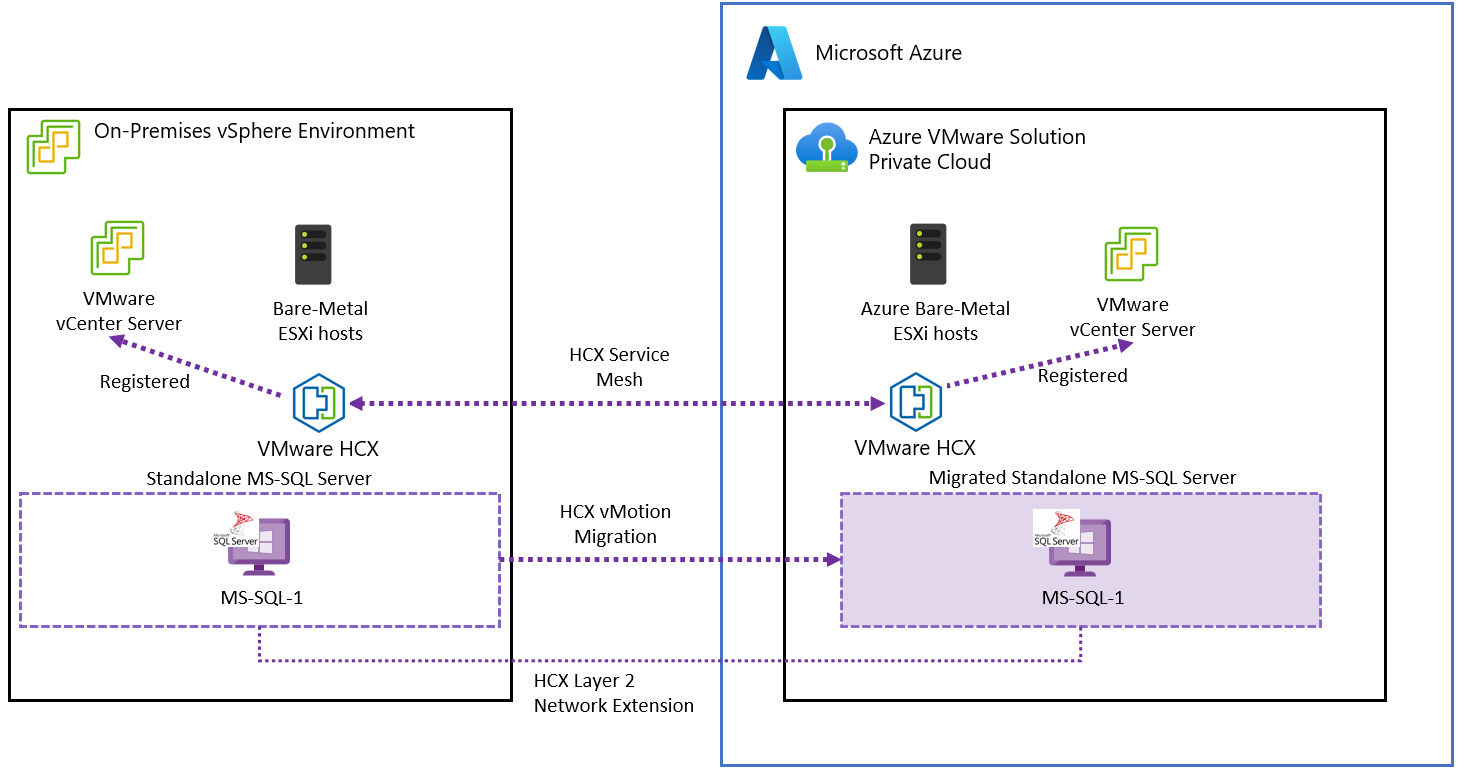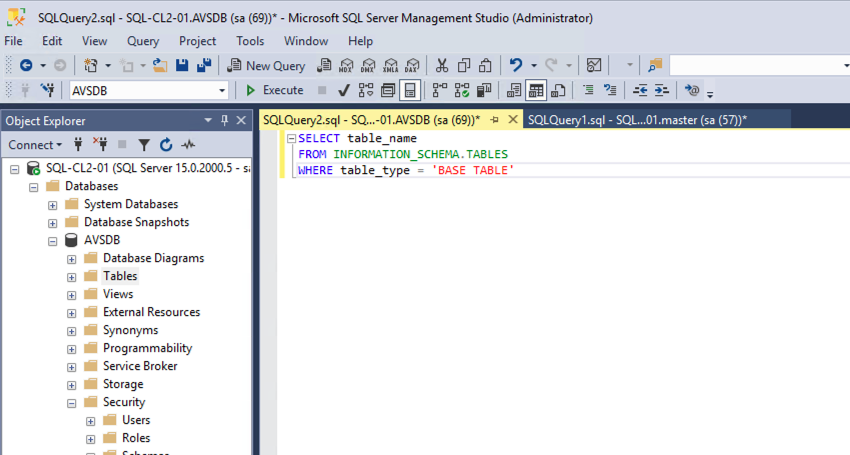Eseguire la migrazione di un'istanza autonoma di SQL Server a soluzione Azure VMware
Questo articolo illustra come eseguire la migrazione di un'istanza autonoma di SQL Server a soluzione Azure VMware.
VMware HCX offre due profili di migrazione durante la migrazione di un'istanza autonoma di SQL Server a soluzione Azure VMware:
- HCX vMotion
- Migrazione a freddo di HCX
In entrambi i casi, prendere in considerazione le dimensioni e la criticità del database di cui viene eseguita la migrazione. Per questa procedura di procedura è stata convalidata VMware HCX vMotion. Anche la migrazione a freddo di VMware HCX è valida, ma richiede un periodo di inattività più lungo.
Questo scenario è stato convalidato usando le seguenti edizioni e configurazioni:
- Microsoft SQL Server (2019 e 2022)
- Windows Server (2019 e 2022) Data Center Edition
- Windows Server e SQL Server sono stati configurati seguendo le procedure consigliate e le raccomandazioni di Microsoft e VMware.
- L'infrastruttura di origine locale era VMware vSphere 7.0 Update 3 e VMware vSAN in esecuzione nei server Dell PowerEdge e nei dispositivi NVMe SSD Intel Optane P4800X.
Configurazioni di test
Questo scenario è stato convalidato usando le seguenti edizioni e configurazioni:
- Microsoft SQL Server (2019 e 2022)
- Windows Server (2019 e 2022) Data Center Edition
- Windows Server e SQL Server sono stati configurati seguendo le procedure consigliate e le raccomandazioni di Microsoft e VMware.
- L'infrastruttura di origine locale era VMware vSphere 7.0 Update 3 e VMware vSAN in esecuzione nei server Dell PowerEdge e nei dispositivi NVMe SSD Intel Optane P4800X.+
Prerequisiti
Esaminare e registrare la configurazione di archiviazione e rete di ogni nodo del cluster.
Gestire i backup di tutti i database.
Eseguire il backup della macchina virtuale che esegue l'istanza di SQL Server.
Rimuovere tutte le macchine virtuali del nodo del cluster da tutti i gruppi e le regole dell'utilità di pianificazione delle risorse distribuite.Remove all cluster node VMS from any Distributed Resource Scheduler (DRS) groups and rules.
Configurare VMware HCX tra il data center locale e il cloud privato soluzione Azure VMware che esegue i carichi di lavoro migrati. Per altre informazioni sulla configurazione di VMware HCX, vedere soluzione Azure VMware documentazione.
Assicurarsi che tutti i segmenti di rete in uso da SQL Server e i carichi di lavoro che lo usano vengano estesi nel cloud privato soluzione Azure VMware. Per verificare questo passaggio nel processo, vedere Configurare l'estensione di rete VMware HCX.
La connettività VMware HCX tramite VPN o ExpressRoute può essere usata come configurazione di rete per la migrazione.
VMware HCX tramite VPN, a causa della larghezza di banda limitata, è in genere adatta ai carichi di lavoro che possono sostenere periodi di inattività più lunghi, ad esempio ambienti non di produzione.
Per uno degli scenari seguenti, è consigliabile usare la connettività ExpressRoute per una migrazione:
- Ambienti di produzione
- Carichi di lavoro con dimensioni di database di grandi dimensioni
- Gli scenari in cui è necessario ridurre al minimo il tempo di inattività della connettività ExpressRoute è consigliato per la migrazione.migration.
- Ambienti di produzione
- Carichi di lavoro con dimensioni di database di grandi dimensioni
- In ogni caso in cui sia necessario ridurre al minimo i tempi di inattività
Altre considerazioni sul tempo di inattività sono illustrate nella sezione successiva.
Considerazioni sul tempo di inattività
Il tempo di inattività durante una migrazione dipende dalle dimensioni del database di cui eseguire la migrazione e dalla velocità della connessione di rete privata al cloud di Azure. La migrazione di un'istanza autonoma di SQL Server usando il meccanismo VMware HCX vMotion è destinata a ridurre al minimo il tempo di inattività della soluzione, ma è comunque consigliabile eseguire la migrazione durante le ore di minore attività entro una finestra di modifica preapprovata.
La tabella seguente indica il tempo di inattività stimato per la migrazione di ogni topologia di SQL Server.
| Scenario | Tempo di inattività previsto | Note |
|---|---|---|
| Istanza autonoma di SQL Server | Basso | La migrazione viene eseguita usando VMware vMotion, il database è disponibile durante la migrazione, ma non è consigliabile eseguire il commit di dati critici durante il processo. |
| Gruppo di disponibilità AlwaysOn di SQL Server | Basso | La replica primaria sarà sempre disponibile durante la migrazione della prima replica secondaria e la replica secondaria diventerà la replica primaria dopo il failover iniziale in Azure. |
| Istanza del cluster di failover AlwaysOn di SQL Server | Alto | Tutti i nodi del cluster vengono arrestati ed è stata eseguita la migrazione tramite la migrazione a freddo di VMware HCX. La durata del tempo di inattività dipende dalle dimensioni del database e dalla velocità della rete privata al cloud di Azure. |
Esecuzione della migrazione
Accedere al server vCenter locale e accedere al plug-in VMware HCX.
In Servizi selezionare Migrazione>migrazione.
- Selezionare la macchina virtuale di SQL Server.
- Impostare il cluster vSphere nel cloud privato remoto, che ospita la macchina virtuale o le macchine virtuali di SQL Server di cui è stata eseguita la migrazione come contenitore di calcolo.
- Selezionare l'archivio dati vSAN come archiviazione remota.
- Selezionare una cartella. Non è obbligatorio, ma è consigliabile separare i diversi carichi di lavoro nel cloud privato soluzione Azure VMware.
- Mantenere lo stesso formato dell'origine.
- Selezionare vMotion come profilo di migrazione.
- In Opzioni estese selezionare Esegui migrazione di attributi personalizzati.
- Verificare che i segmenti di rete locali abbiano il segmento esteso remoto corretto in soluzione Azure VMware.
- Selezionare Convalida e verificare che tutti i controlli vengano completati con lo stato del passaggio.
- Selezionare Vai per avviare la migrazione.
Al termine della migrazione, accedere alla macchina virtuale usando VMware Remote Console nel client vSphere.
Verificare la configurazione di rete e controllare la connettività con le risorse locali e soluzione Azure VMware.
Verificare che SQL Server e i database siano disponibili e accessibili. Ad esempio, usando SQL Server Management Studio, verificare di poter accedere al database.
Controllare la connettività a SQL Server da altri sistemi e applicazioni nell'infrastruttura. Verificare che tutte le applicazioni che usano il database o i database possano comunque accedervi.
Ulteriori informazioni
- Abilitare Vantaggio Azure Hybrid SQL per soluzione Azure VMware.
- Creare un criterio di posizionamento in soluzione Azure VMware
- Documentazione di Windows Server Failover Clustering
- Documentazione di Microsoft SQL Server 2019
- Documentazione di Microsoft SQL Server 2022
- Documentazione tecnica di Windows Server
- Pianificazione di distribuzioni di SQL Server cruciali a disponibilità elevata con VMware vSphere
- Opzioni di disponibilità e ripristino di Microsoft SQL Server in VMware vSphere
- VMware KB 100 2951 : Suggerimenti per la configurazione di Microsoft SQL Server in una macchina virtuale
- Studio sulle prestazioni di Microsoft SQL Server 2019 in VMware vSphere 7.0
- Progettazione di Microsoft SQL Server in VMware vSphere - Guida alle procedure consigliate
- Configurare il cluster di failover di Windows Server in VMware vSphere 7.0